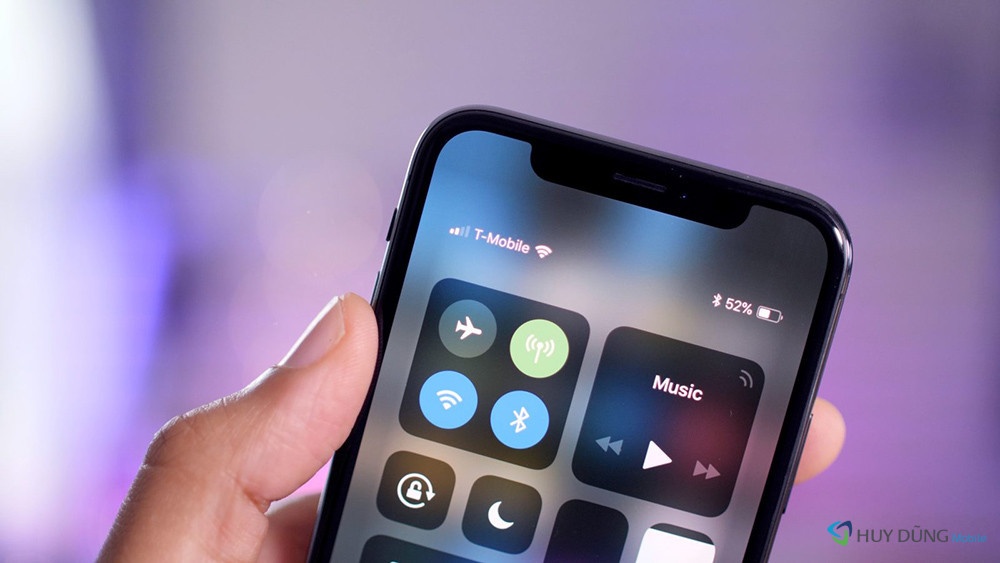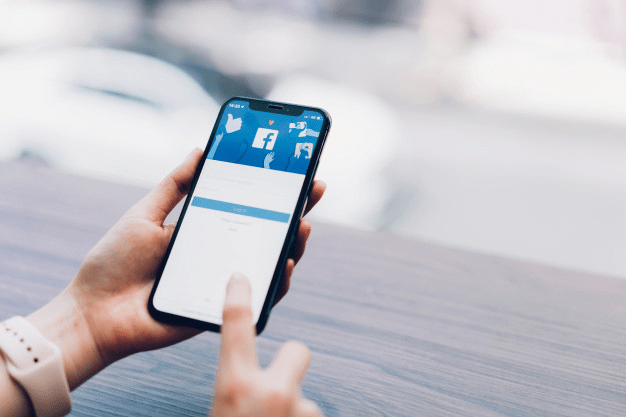4 cách tắt nguồn iPhone 11 Pro Max mới nhất
3 năm trước
Những chiếc iPhone ra đời gần đây không những đem lại những tính năng mới, thiết kế mới mà còn thay đổi nhiều trải nghiệm người dùng. Nếu gần đây bạn đã nâng cấp lên iPhone 11 mới nhất, có một số thay đổi mà bạn nên biết để tránh lúng túng trong quá trình sử dụng.

4 cách tắt nguồn iPhone 11 Pro Max mới nhất 2020
XEM THÊM: 6 cách khắc phục iPhone 11 Pro max không nhận tai nghe
Nhiều người nghĩ rằng bằng cách giữ nút Nguồn (nút bên phải), nó sẽ cho phép bạn tắt nguồn thiết bị, nhưng điều đó thực sự chỉ kích hoạt Siri. Nếu bạn vẫn chưa biết làm thế nào, bài viết này sẽ hướng dẫn các bạn 4 cách tắt nguồn iPhone 11 Pro Max mới nhất 2020
Phương pháp 1: Tắt bằng các nút trên iPhone của bạn
Bước 1: Nhấn và giữ nút nguồn + nút Tăng hoặc Giảm âm lượng cho đến khi tùy chọn ‘Trượt để Tắt nguồn’ (‘Slide to Power Off’) xuất hiện trên màn hình.
Bước 2: Bây giờ bạn chỉ cần thực hiện thao tác ‘Trượt để Tắt nguồn’ và đợi iPhone tắt.
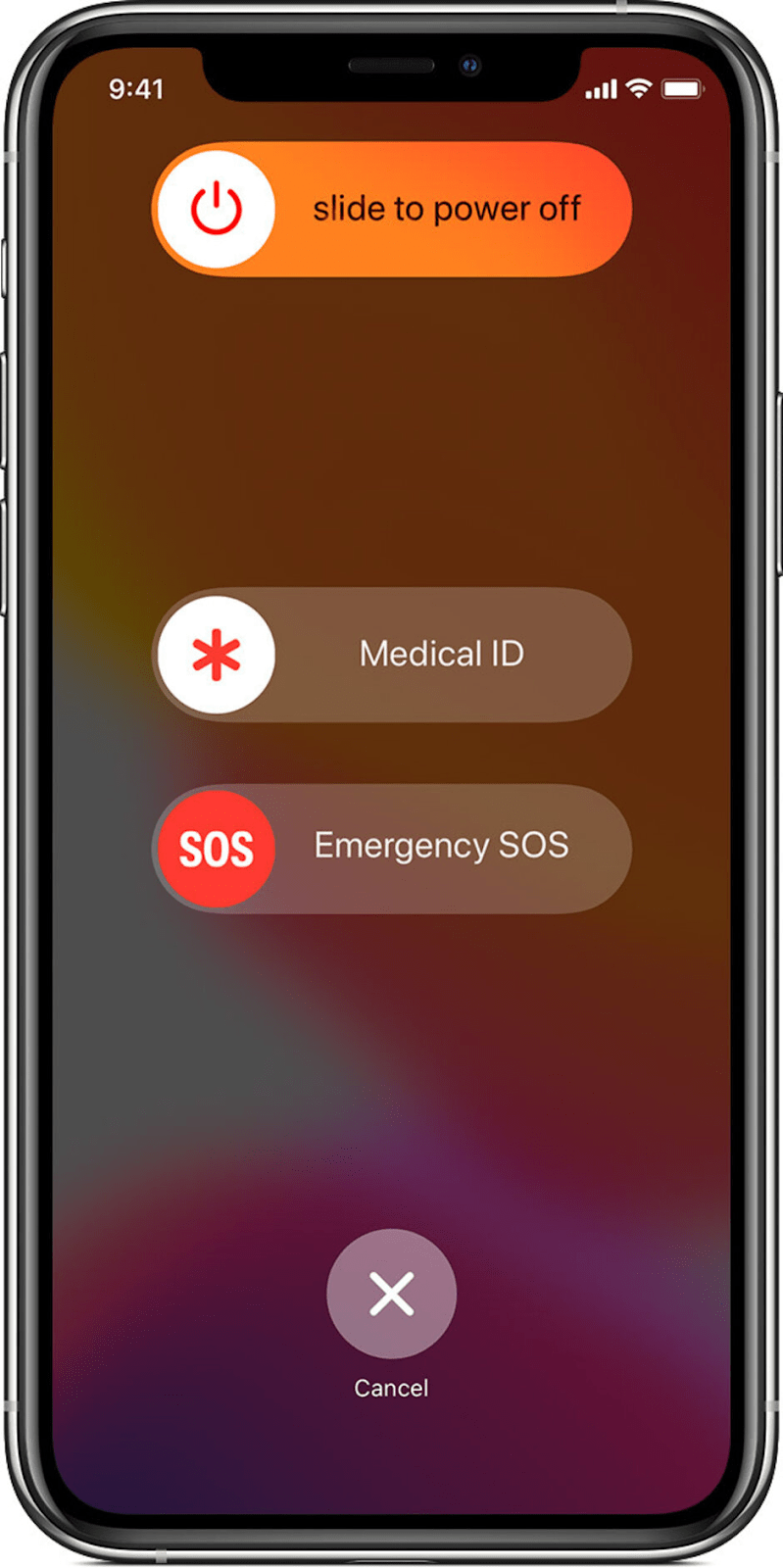
Tắt bằng các nút trên iPhone của bạn
Những điều cần chú ý:
Nếu bạn nhấn và thả nút tăng âm lượng và nút nguồn quá sớm, bạn sẽ nhận được ảnh chụp màn hình thay vì hiển thị thanh trượt tắt nguồn. Điều này không có nghĩa là bạn đang làm sai – chỉ cần giữ các nút lâu hơn một chút là được. Nếu bạn muốn bật lại thiết bị, chỉ cần nhấn và giữ nút bên phải cho đến khi bạn nhìn thấy logo Apple trên màn hình.
Phương pháp 2: Nhấn nút nguồn 5 lần để tắt nguồn tắt nguồn iPhone 11 Pro Max
Nếu bạn không muốn bận tâm đến việc nhấn và giữ hai nút khác nhau, bạn có thể cài đặt để iPhone mở thanh trượt tắt nguồn khi nhấn nút nguồn 5 lần. Cách làm cũng vô cùng đơn giản. Hãy đi tới Cài đặt -> SOS khẩn cấp (Settings -> Emergency SOS) -> chuyển “Gọi bằng nút bên” (“Call with Side Button”) thành “Bật”.

Nhấn nút nguồn 5 lần để tắt nguồn tắt nguồn iPhone 11 Pro Max
Bây giờ, bạn có thể mở menu tắt bằng cách nhấn nút bên phải 5 lần liên tiếp. Phương pháp cũ giữ nút âm lượng và nút bên cùng nhau sẽ vẫn hoạt động.
Vậy có cách nào tắt nguồn mà không cần sử dụng các nút trên iPhone hay không? Câu trả lời là có. Hãy xem tiếp 2 cách bên dưới trong trường hợp nút nguồn bị hỏng, liệt, hoặc đơn giản là bạn không muốn nhấn nút nhiều lần.
Phương pháp 3: Tắt nguồn iPhone 11 Pro Max mà không sử dụng nút

Tắt nguồn iPhone 11 Pro Max mà không sử dụng nút
Nếu vì lý do này hay lý do khác, bạn không thể hoặc không muốn sử dụng các nút phần cứng, bạn chỉ cần vào Settings (Cài đặt) -> General (Chung) và cuộn xuống dưới cùng. Ở trong phần này, bạn sẽ tìm thấy tùy chọn Shut Down (Tắt nguồn)– chạm vào nó và bạn sẽ đến menu tắt nguồn cổ điển (chỉ có thanh trượt Slide to Power Off ở trên cùng, không có tùy chọn khẩn cấp SOS). Hãy lưu ý, phương pháp này cũng sẽ vô hiệu hóa Face ID trong lần mở khóa iPhone tiếp theo.
Phương pháp 4: Tắt iPhone của bạn bằng AssistiveTouch
Trong trường hợp nút nguồn bị hư, không dùng được. Bạn cũng có thể sử dụng AssistiveTouch, nút iPhone ảo, để tắt iPhone của bạn. Nếu nó chưa được thiết lập, bạn sẽ phải bật AssistiveTouch. Đi tới Settings -> General-> Accessibility -> AssistiveTouch (Cài đặt -> Cài đặt chung-> Trợ năng-> AssistiveTouch) và bật công tắc ở đầu màn hình bên phải AssistiveTouch.
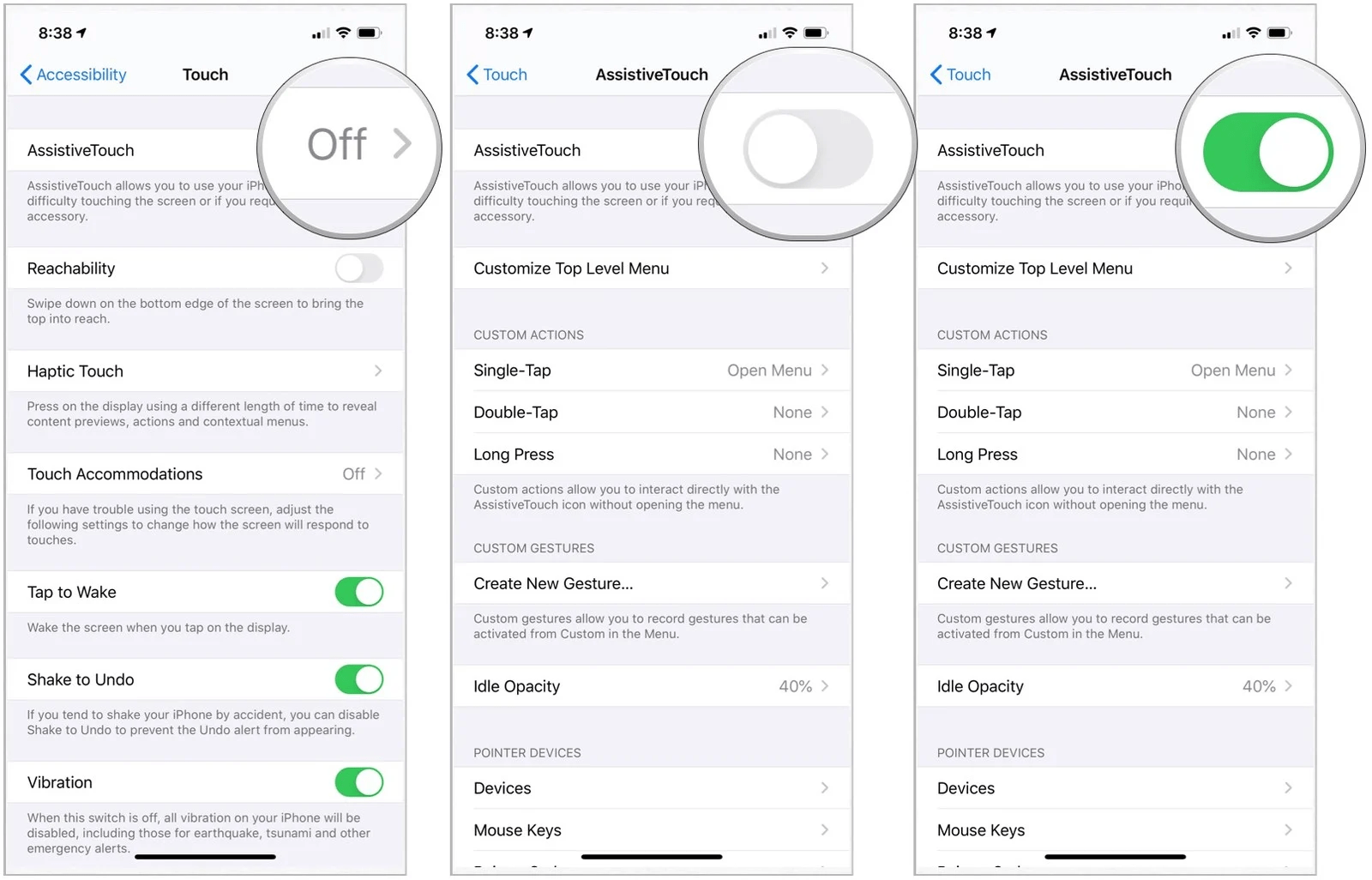
Tắt iPhone của bạn bằng AssistiveTouch
Bây giờ AssistiveTouch đang bật, hãy nhấn vào nút tròn đã xuất hiện trên màn hình iPhone của bạn. Sau đó, chạm vào Thiết bị (Device) và nhấn và giữ Khóa màn hình (Lock Screen). Vuốt thanh ‘Trượt để Tắt nguồn’ (‘Slide to Power Off’) để tắt iPhone tương tự như những cách phía trên nhé
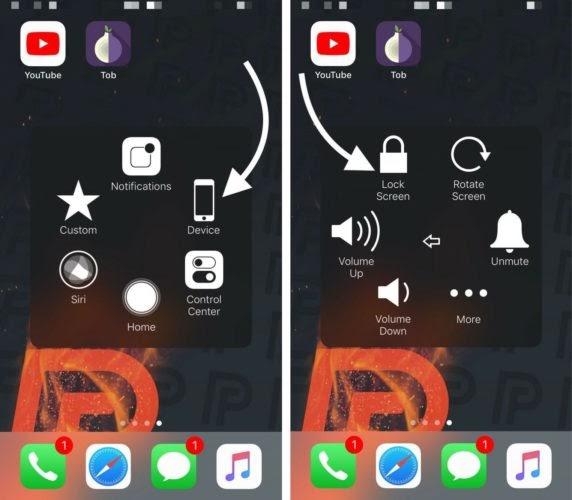
Trượt để Tắt nguồn
Vậy khi muốn bật iPhone mà không muốn hoặc không thể sử dụng nút nguồn thì phải làm sao? Khi bạn muốn bật lại iPhone, chỉ cần lấy cáp Lightning và cắm vào máy tính hoặc bộ sạc. Ngay sau đó, logo Apple sẽ xuất hiện ở giữa màn hình và iPhone của bạn sẽ bật trở lại.
Những cách tắt nguồn iPhone 11 Pro Max này khá đơn giản và không đòi hỏi nhiều nỗ lực. Hơn nữa, nếu bạn có iPhone XR, iPhone X hoặc iPhone XS, quy trình cũng tương tự như vậy. Nếu bạn không quen, chỉ cần làm theo hướng dẫn từng bước phía trên. Chắc chắn sau sử dụng một thời gian thì mọi người sẽ cảm thấy quen tay và không còn cảm thấy lạ lẫm khi thao tác nữa.